ایلین ویئر لیپ ٹاپ پر اسکرین شاٹ کیسے لیں۔
آپ کے ایلین ویئر لیپ ٹاپ پر اسکرین شاٹس کیپچر کرنے کے بہت سے طریقے ہیں، بس تصویر یا تصویر کا انتخاب کریں، اور نیچے دیے گئے طریقوں پر عمل کرتے ہوئے اسکرین کا وہ حصہ منتخب کریں جسے کیپچر کرنے کے لیے:
- کی بورڈ شارٹ کٹ کیز کے ذریعے
- Snip & Sketch ٹول کے ذریعے
- گیم بار کے ذریعے
- تیسری پارٹی کی درخواست کے ذریعے
1: کی بورڈ شارٹ کٹ کیز
دوسرے لیپ ٹاپ کی طرح، آپ اپنے ایلین ویئر لیپ ٹاپ کی سکرین کو کیپچر کرنے کے لیے کی بورڈ شارٹ کٹس کا استعمال کر سکتے ہیں۔ درج ذیل کی بورڈ شارٹ کٹس کا استعمال کرکے پوری اسکرین کو کیپچر کریں یا اسکرین شاٹ کو JPG فائل کے طور پر محفوظ کریں:
اپنے لیپ ٹاپ اسکرین کا اسکرین شاٹ لیں۔
ہر لیپ ٹاپ پر، اسکرین شاٹ لینے کے لیے ایک سرشار کلید ہوتی ہے۔ ایلین ویئر کے لیپ ٹاپ میں، اس سرشار کلید کا نام رکھا گیا ہے۔ PrtScr اپنی اسکرین پر قبضہ کرنے کے لیے اس مرحلہ وار عمل پر عمل کریں:
مرحلہ نمبر 1: آپ کے کی بورڈ کی اوپری قطار پر، ایک PrntScn (یا PrtScr ) چابی؛ اسے دبائیں.
مرحلہ 2: یہ خود بخود آپ کا اسکرین شاٹ کلپ بورڈ پر محفوظ کر لے گا۔
مرحلہ 3: اپنے ایلین ویئر لیپ ٹاپ پر ایک دستاویز فائل یا کوئی امیج ایڈیٹر کھولیں۔
مرحلہ 4: دبائیں Ctrl+V اسکرین شاٹ پیسٹ کرنے کے لیے۔
اسکرین شاٹ پیسٹ کرنے کے بعد، آپ اس میں ترمیم کر سکتے ہیں۔
PrntScr کام نہیں کر رہا ہے؟ دوسرے شارٹ کٹس آزمائیں۔
کچھ لیپ ٹاپس میں، PrntScn کلید فنکشن کو کچھ دیگر فنکشن کیز کے ساتھ شیئر کرتی ہے۔ دبائیں Fn+PrntScr اسکرین پر قبضہ کرنے کے لیے اور اگر آپ کے لیپ ٹاپ میں PrntScr نہیں ہے تو دبائیں Fn+Windows+Spacebar اپنے موجودہ ڈسپلے کا اسکرین شاٹ لینے کے لیے۔
2: Snip & Sketch
Snip & Sketch Tool Alienware لیپ ٹاپ میں اسکرین شاٹس لینے اور اس میں ترمیم کرنے کے لیے ڈیفالٹ ٹول ہے۔ یہ ٹول صارفین کو اسکرین پر قبضہ کرنے اور اسکرین شاٹ میں ترمیم کرنے اور اسے مستقبل کے استعمال کے لیے محفوظ کرنے کی اجازت دیتا ہے۔ Alienware پر Snip & Sketch Tool استعمال کرنے کے لیے درج ذیل اقدامات پر عمل کریں:
مرحلہ نمبر 1: پر کلک کریں ونڈوز آئیکن اور تلاش کریں۔ سنیپ اور خاکہ:
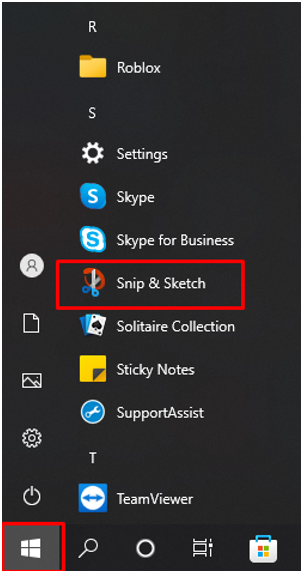
مرحلہ 2: اب پر کلک کریں۔ نئی ایلین ویئر لیپ ٹاپ پر اسکرین شاٹ لینا شروع کرنے کے لیے بٹن:
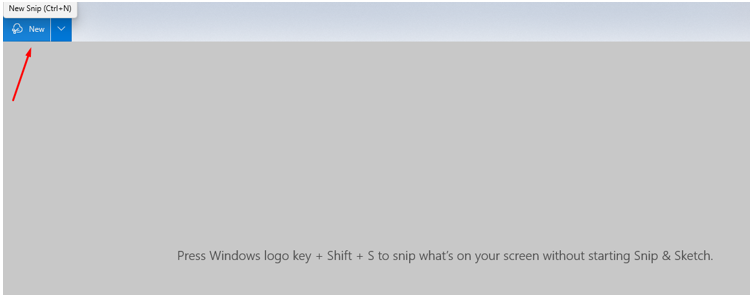
مرحلہ 3: اپنی اسکرین کو ایڈجسٹ کریں:
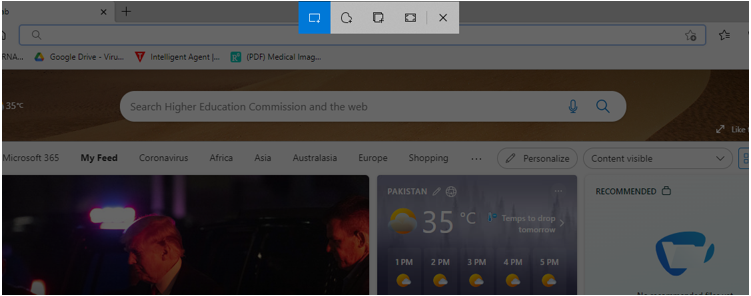
مرحلہ 4: Snip & Sketch کے بلٹ ان ٹولز کا استعمال کرتے ہوئے اپنے اسکرین شاٹ میں ترمیم کریں:
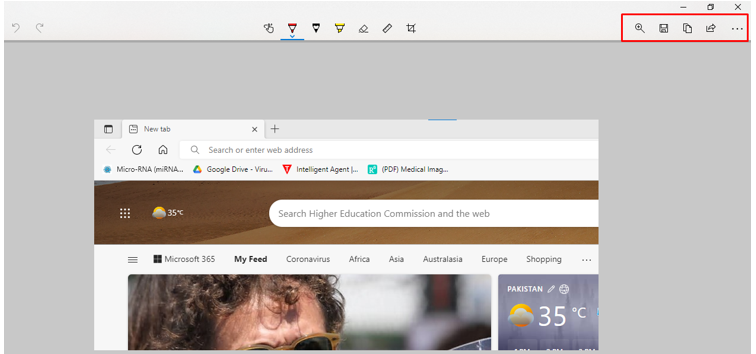
مرحلہ 5: اسے اپنی مطلوبہ جگہ پر محفوظ کریں:
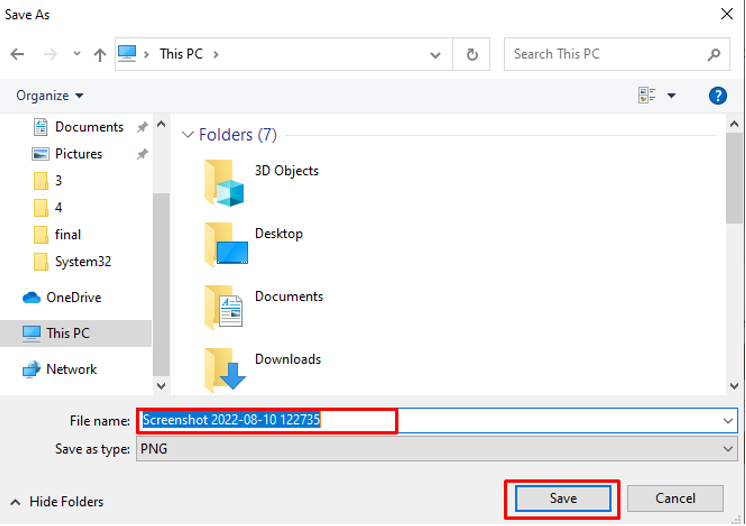
3: گیم بار
ان اقدامات پر عمل کرتے ہوئے ایلین ویئر لیپ ٹاپ پر اسکرین شاٹ لینے کے لیے بلٹ ان Xbox گیم بار ٹول کا استعمال کریں:
مرحلہ نمبر 1: دبائیں ونڈوز + جی گیم بار تک رسائی حاصل کرنے کے لیے:
مرحلہ 2: پر کلک کریں کیمرے کا آئیکن اسکرین شاٹ لینے کے لیے:
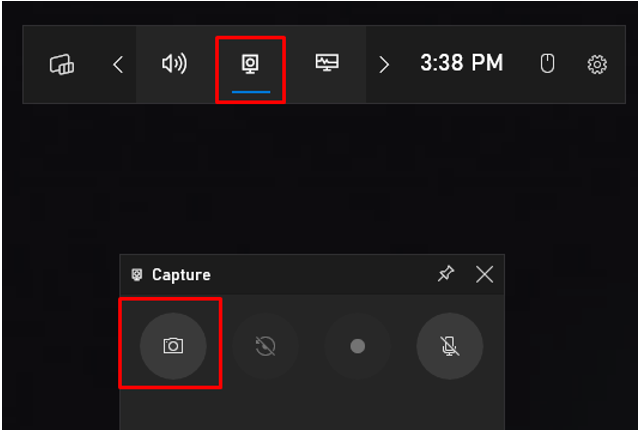
مرحلہ 3: پر کلک کریں میری گرفتاریاں دیکھیں اپنے اسکرین شاٹس چیک کرنے کے لیے:
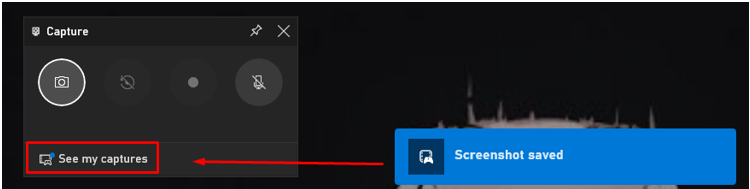
4: فریق ثالث کی درخواست (لائٹ شاٹ)
اگر مذکورہ بالا بلٹ ان ٹول آپ کو اپنے ایلین ویئر لیپ ٹاپ میں مکمل فعالیت فراہم نہیں کرتا ہے، تو ایپ اسٹور سے تھرڈ پارٹی ایپلیکیشن انسٹال کریں۔ لائٹ شاٹ ایک ایسی ایپ ہے جو آپ کو ونڈوز لیپ ٹاپ کے اسکرین شاٹس لینے کی اجازت دیتی ہے۔ یہ استعمال کرنا آسان ہے، اور اس میں کیپچر کی گئی اسکرین میں ترمیم کرنے کے لیے بلٹ ان ایڈیٹر ہے۔
مرحلہ نمبر 1: انسٹال کریں۔ لائٹ شاٹ آپ کے ایلین ویئر لیپ ٹاپ پر:
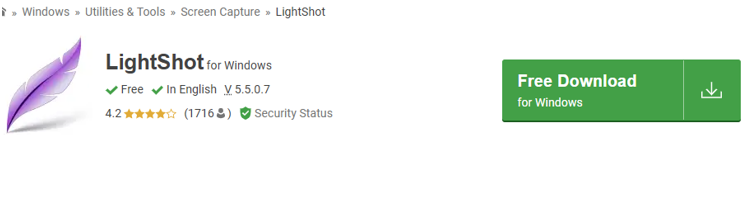
مرحلہ 2: جامنی رنگ کی پتی کا آئیکن آپ کے ٹاسک بار پر ظاہر ہوگا۔ اسکرین پر قبضہ کرنے کے لیے آئیکن پر کلک کریں۔
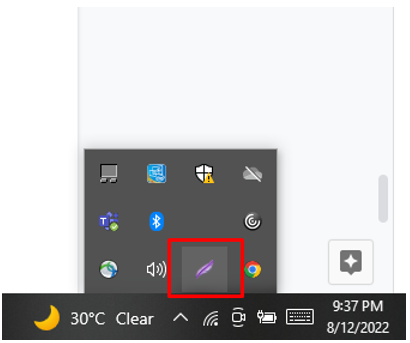
مرحلہ 3: ترتیبات کو کھولنے کے لیے لیف آئیکن پر دائیں کلک کریں:
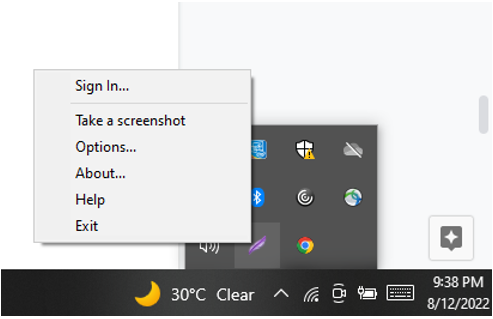
مرحلہ 4: منتخب کریں۔ ہاٹکیز آسانی سے اسکرین تک رسائی یا کیپچر کرنے کے لیے:
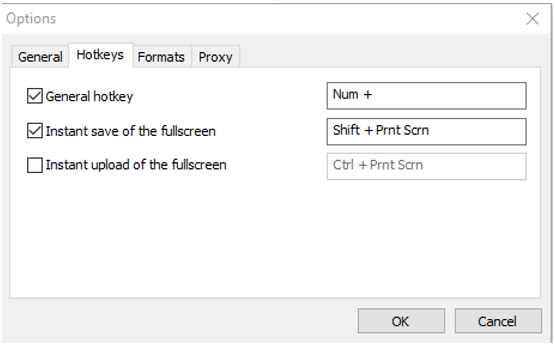
نتیجہ
ایلین ویئر ایک گیمنگ لیپ ٹاپ ہے، اور گیم کھیلتے وقت کوئی بھی اہم لمحہ ضائع نہیں ہوتا ہے۔ آپ کو فوری اسکرین شاٹ لینے کے پروگرام کی ضرورت ہے۔ اس مضمون میں ایلین ویئر لیپ ٹاپ پر اسکرین شاٹ لینے کے مختلف طریقوں کا ذکر کیا گیا ہے۔ سب سے تیز پرنٹ اسکرین کلید ہوگی، لیکن اس میں ترمیم کی صلاحیتوں کا فقدان ہے۔ لائٹ شاٹ ایپ کے ساتھ جائیں کیونکہ یہ استعمال کرنا آسان ہے اور اسکرین شاٹس میں ترمیم کرنے کے لیے ٹولز فراہم کرتا ہے۔